经常有人问:excel打印时,如果文件不只一页,怎么让打印出来的页面自动加上标题,而不是只有第一页有,后面的打出来的表格顶部的项目标题就出不来了。
有的人为了解决这问题,就在每页开始的地方重新设置项目标题栏,这样子做虽然可以解决打印的问题,但对于一些使用累加等计算公式就很不方便了,因为中间插入一行汉字后,就无法再使用累加等的计算功能了。
其实使用excel自带的功能解决起该问题来非常简单,只要鼠标点几下就OK了。现在假如我们设置一张数据表格有项目种类:序号、姓名、金额、签名、备注等,由于人数多,可能要打印好几张,为了每张都有上面的项目种类,现在来设置一下:
一、点excel[文件(F)]—>[页面设置(U)...]—>选择[工作表]标签
二、点击[工作表]标签下[打印标题][顶端标题行(R):]右边的输入框,见下图红色框框部分:
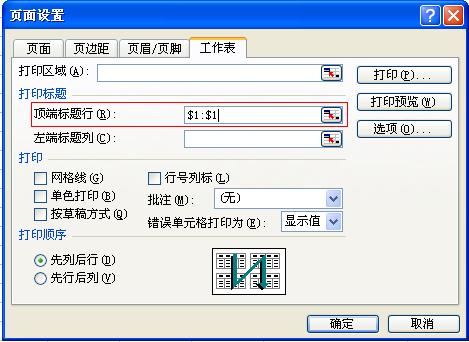
三、接上步,鼠标点击上图红色框框中右侧输入框处后,在excel表格上点击需要每页都打印的项目标题行所在的行,则该输入框中自动会产生标记,上图的[$1:$1]表示选择打印的项目种类:序号、姓名、金额、签名、备注等在excel表格中的第一行。
四、点击[确定]OK!这时候,你点预览文件就可以看到每页头部都自动加上了项目标题了,打印出来也是一样。
THE END

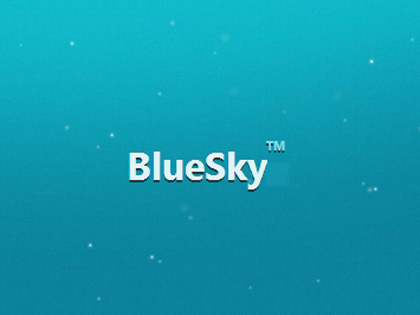
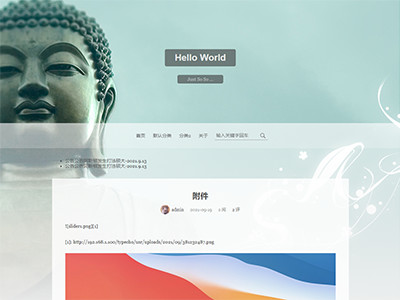
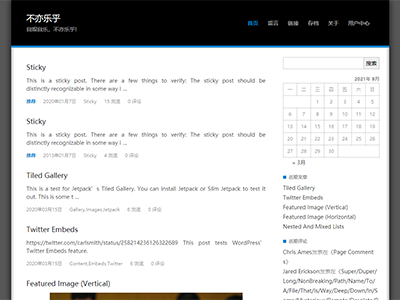

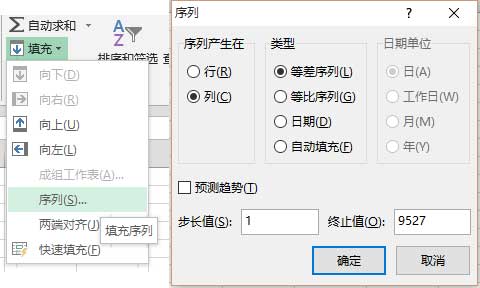
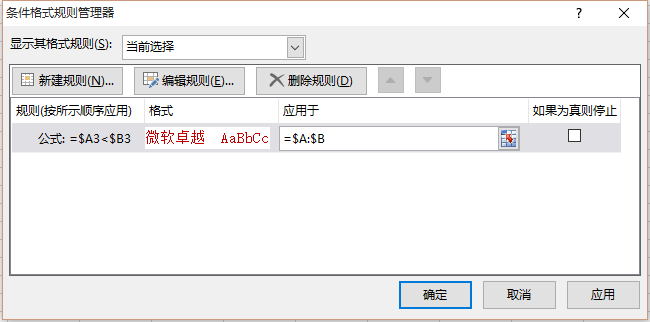
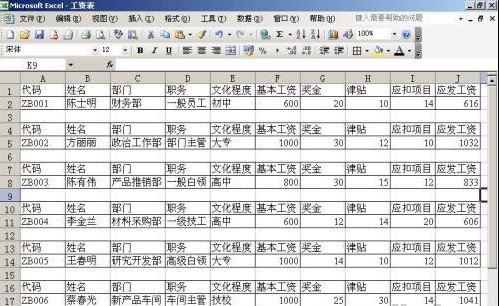
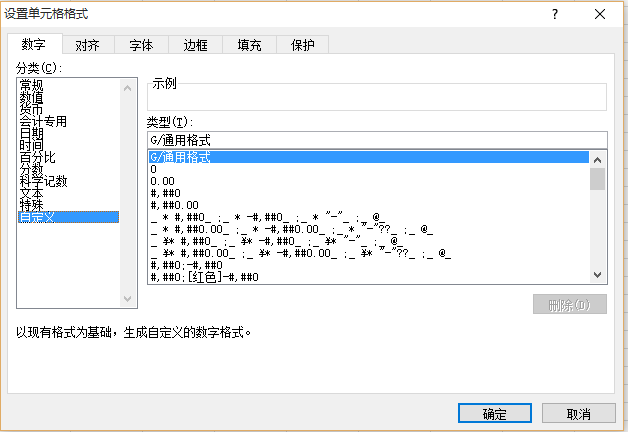
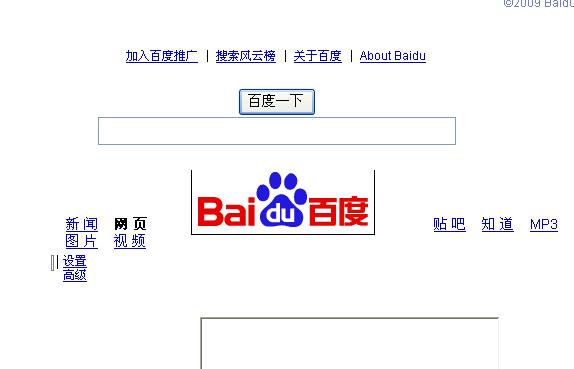
不填标题列好象不行的啊,填了标题列又好象不能实现只打印标题行。
标题行和标题列并不是冲突的,也不是两个一定都要有的,我不知道你的问题是什么,能不能描述的具体点呢?